excel在固定单元格区域中快速录入数据自动换行的操作方法
发布时间:2017-04-28 17:33
相关话题
在录入大量数据时,尤其是某一类型数据的多个特征,输入完一个类型的全部属性后就需要用鼠标去选择下一个类型数据的开头,然后再次输入。这样操作比较麻烦,今天,小编就教大家如何避免这个重复多次的操作来实现只用键盘快速录入数据。
Excel在固定单元格区域中快速录入数据自动换行的操作步骤如下:
如下图,A列是姓名,需要在BCD列录入性别、班级和等级信息。

点击程序左上角的【Office按钮】。

选择【Excel选项】。
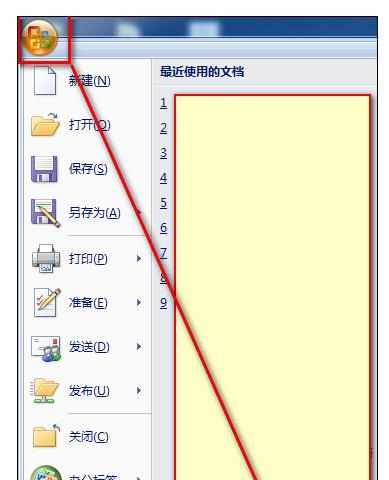
如下图,在【高级】中选择按回车后活动单元格方向【向右】。

从B2单元格开始,选中要录入数据的区域。
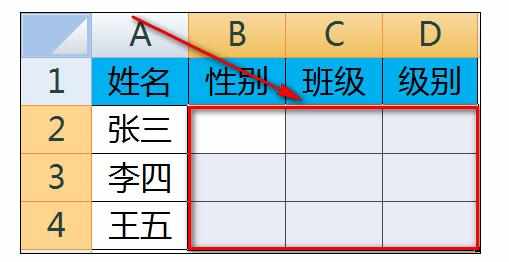
在B2录入数据,回车后活动单元格向右变到了C2单元格。
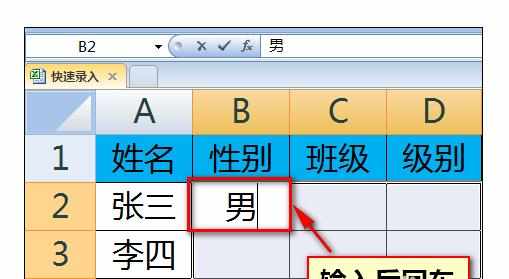

在第一行最后一个单元格录入数据后回车,活动单元格到了下一行第一个单元格。
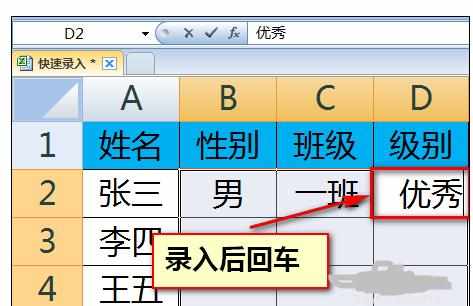

这样,就可以只用键盘直接录入并回车达到了用鼠标选择的目的。输入完所有数据再回车,活动单元格就又回到了B2单元格。


如果数据区域是像下图样式,需要先在行方向内输入数据,然后再换列的话,将刚才设置的方向改成【向下】即可。



excel在固定单元格区域中快速录入数据自动换行的操作方法的评论条评论